Наверное, вы слышали о программе Тотал Коммандер и знаете, что ее хвалят многие опытные пользователи ПК. Эта программа действительно заслуживает похвалы, ведь значительно упрощает работу с компьютером. Вы сможете моментально вызывать те функции, реализация которых в ином случае заняла бы у вас уйму времени. К примеру, вы сможете быстро копировать файлы с одного устройства на другое, либо сумеете воспользоваться функциями, которых нет по умолчанию на компьютере – искать внутри документов кусок текста, не открывая их, и просматривать скрытые файлы. И это только начало…
Прелесть программы Тотал Коммандер в том, что вы можете значительно увеличить число функций файлового менеджера, благодаря установке в Total plugins, то есть благодаря плагинам.
Установка плагинов не займет много времени и уже вскоре вы сможете использовать Тотал еще более удобно, чем раньше.

Поиск и загрузка
Модули расширений для Total Commander не надо искать в интернете. Разработчик предусмотрел в программе переход на свою страницу, где собирает их в разделы по функциональным типам.
Обзор Total Commander для Андроид
Открываем файловый менеджер и щелкаем в верхнем меню по области «Конфигурация». В развернувшемся списке выбираем строку, отмеченную на скриншоте двойкой.

Попав в панель настроек, переключаемся в боковом меню на раздел «Плагины». Нажимаем кнопку «Скачать» для перехода на домашнюю страницу разработчика.
Сайт открывается сразу в разделе «Plugins». В первой группе собраны архиваторные расширения. Наименование группы «Packer extensions» подсвечено на снимке экрана зеленым маркером и обозначено единицей. В колонке «Name/Ver» указывается номер версии расширения, его название и дата его выпуска. У последних по времени модулей год выхода указан красным цветом.
Выбрав подходящий по параметрам плагин щелкаем мышкой по ссылке в колонке «Link», показанной на скриншоте цифрой «3». В последнем столбце таблицы приведены ссылки на сайты разработчиков.
На домашней странице создателя TC Кристиана Гислера, в конце раздела Plugins, размещена ссылка на сайт totalcmd.net. Разработчики выкладывают на нем свежие версии существующих плагинов и бета-версии новых. В русскоязычном сегменте интернета с 2001 года работает сайт wincmd.ru. Автор не так активно занимается проектом, как раньше, но регулярно выкладывает свежие версии аддонов.
Как в Total Commander установить плагины для просмотра документов Microsoft Word
- Оглавление
- Плагин OpenOffice/DOCX/FB2 Viewer
- Плагин Office2007
- Плагин ListDoc
- Удаление плагинов
Total Commander – ведущий файловый менеджер для системы Windows, который поставляется со своим внутренним просмотрщиком отдельных типов файлов под названием Lister. Он позволяет в упрощённом виде открывать для просмотра некоторые типы файлов на другой панели файлового менеджера (клавиши Ctrl+Q) или в отдельном окошке (клавиша F3). Изначально Lister поддерживает небольшое число форматов — изображения, TXT-документы, некоторые типы файлов аудио и видео. Документы Microsoft Word в этот перечень не входят, но их просмотр можно реализовать с помощью установки в Total Commander дополнительных плагинов. Что это за плагины, где их взять и как установить?
Мобильное приложение Total Commander для Android. Архиватор в комплекте …
Установка и настройка
После загрузки на компьютер расширение нужно установить, а при необходимости настроить.
Используя Total Commander, заходим в директорию загрузок. Аддон, упакованный в архив ZIP показан на скриншоте стрелкой. Дважды щелкаем по нему мышкой запуская установку.
Программа сама распакует содержимое и обнаружив внутри файлы с расширениями WCX или WCX64 предложит установить архиваторный плагин. Во всплывающем окне даем согласие, нажимая «Да».
Total Commander выполняет процедуру инсталляция создав в основной директории программы дополнительную папку «plugins». Нажимаем «ОК» соглашаясь на установку с параметрами, заданными по умолчанию.
На завершающем этапе пользователю предлагается указать файловые ассоциации, определив с какими архивами будет работать новое расширение. В отмеченном стрелкой поле уже указан формат «7z». Ничего не меняя щелкаем по кнопке «ОК» завершая процедуру инсталляции.
Выбранный в качестве примера аддон имеет в своем составе русский языковой пакет. Порядок его активации и выполнения других настроек расширения, если они предусмотрены разработчиком, описывается в файле «readme.txt» который располагается в директории инсталляции. Переключаемся в одной из панелей на папку «pluginswcx7zip». Во второй открываем хранилище языковых пакетов «pluginswcx7ziplang».
Выбираем файл «russian.lng» и копируем его в основную директорию расширения. Для выполнения этой операции можно нажать на центральной панели кнопку, указанную тройкой или воспользоваться функциональной клавишей F5.
В диалоговом окне копирования, перед тем как щелкнуть «ОК» для подтверждения, изменяем имя файла с «russian.lng» на «7zip.lng».
После того как файл языкового пакета помещен в директорию аддона кликаем в верхней панели кнопку «Упаковать», показанную на скриншоте цифрой «1». В открывшемся окне выбираем «7z» и нажимаем область «Настройка».
Задаем параметры сжатия в блоке, подсвеченном зеленым маркером. В дальнейшем указанные значения будут использоваться по умолчанию при создании новых архивов. При необходимости указываем параметры шифрования. Завершаем настройку аддона щелчком по кнопке «ОК».
Как установить plugins в Тотале
Для начала скачайте необходимый плагин. Не стоит устанавливать в Тотал Коммандер сразу много плагинов – лучше установить несколько, но те, которые реально вам нужны. Список плагинов вы сможете найти на официальном сайта разработчиков Тотала. Они распространяют дополнения для программы так же бесплатно, как и сам Тотал Коммандер, так что не переживайте – ваш кошелек останется нетронутым.
После того, как загрузите плагин на компьютер, распакуйте его, так как он содержится в виде архива. Лучше создайте папку Plugins внутри Total Commanders, а внутри нее сгенерируйте директорию для каждого из плагинов. Так у всегда будет царить порядок в папке с Тоталом, и не будет хаоса, как это бывает у некоторых пользователей.
Следующим шагом вам необходимо зайти в настройки программы Тотал Коммандер. Откройте меню “Конфигурации”, а далее пройдите во вкладку “Настройка”. После этого откройте раздел “Операции”. Далее перед вами откроется специальное меню, среди которого вам необходимо найти пункт FS-Plugins, который необходим, чтобы установить плагины для Total Commander, как для файлового менеджера. Это основная группа плагинов, которая понадобится вам в работе больше всего.

Нажмите на кнопку “Добавить”. После этого вам необходимо найти установочный файл плагина. Он имеет формат .wfx, и поскольку вы заранее навели порядок в файловой системе программы Тотал Коммандер, то вы быстро его отыщите. После этого произойдет быстрая установка дополнения для программы.
Теперь, когда вы войдете в сетевое окружение файлового менеджера при помощи комбинации клавиш Alt+F1 вы увидите, что там появился новый ярлык – это иконка плагина, который вы установили. А теперь разберем наиболее полезные дополнения, которые вы можете инсталлировать в свой Тотал Коммандер.











Типы расширений и примеры
Total Commander поддерживает четыре типа дополнений: архиваторные, контентные, плагины файловой системы и просмотрщика Lister. Первый наши эксперты подробно рассмотрели выше. Остальные ничем не отличаются в принципах установки, но имеют особенности работы.
File system extensions
По умолчанию Windows поддерживает только файловые системы разработанные Microsoft. Получить из нее доступ, например, к томам Linux без установки дополнительного ПО невозможно. Расширения файловой системы позволяют решить эту проблему, открывая пользователю возможность работать в Total Commander с другими ФС или сетевыми ресурсами.
Для примера возьмем Cloudplugin, расширение WFX для работы с «облачными» хранилищами. После его установки пользователю нужно войти в меню сетевого окружения. Запускается аддон клавишей F7, открывая меню настроек. С помощью выпадающего списка, отмеченного на снимке экрана двойкой, выбираем сервис «облачного» хранения данных. Цифрой «3» показано поле для ввода логина.
После его заполнения запускается браузер, установленный в системе по умолчанию и пользователь проходит процедуру аутентификации.
Подключение к «облаку» выполняется как к обычному FTP в локальной сети. В результате пользователь может полноценно работать с выбранным хранилищем загружая и скачивая из него файлы через Total Commander и обходясь без установки клиентского приложения.
Lister extensions
Как видно из названия эта категория аддонов предназначена для расширения возможностей встроенного в файловый менеджер просмотрщика Lister.
Дополнение Imagine типа WLX поддерживает все часто используемые форматы графических файлов. Интегрируясь во встроенный просмотрщик оно работает в двух основных режимах. Быстрый просмотр открывает выбранное изображение в одной из панелей Total Commander по нажатию комбинации «Ctrl+Q».
Функциональная клавиша F3 запускает просмотр в отдельном окне. Аддон поддерживает различные языки интерфейса, в число которых входит и русский. При необходимости с его помощью можно выполнять различные операции редактирования: менять цветовую палитру, обрезать или поворачивать фото.
Content plugins
Контентные расширения типа WDX позволяют получать детальные сведения о файлах считывая информацию, содержащуюся в тегах или геометках.
Для настройки аддона открываем панель управления файловым менеджером. В боковом меню выделяем строку «Набор колонок». В основном поле можно создать новый или редактировать существующий вариант.
На следующем снимке экрана показано диалоговое меню подбора колонок с интересующей пользователя информацией о медиафайлах. Добавление нового столба осуществляется кнопкой, о. Стрелка указывает на символы «плюс» в конце каждой строки. С их помощью открывается редактор полей индивидуальный для каждого расширения.
Для примера на скриншоте показан набор данных, который может считываться WDX-аддоном Audioinfo. В левом столбце отмечаем название плагина, а в правом выбираем строку которой хотим дополнить создаваемую подборку.
Для удобства чтения выводимой контекстными плагинами информации Total Commander лучше всего использовать в режиме горизонтального отображения панелей. Единицей на снимке экрана показан пример считывания информации о видеороликах. В верхней панели, о, приведена структура директории C:totalcmdplugins. Для каждого рассмотренного типа аддонов автоматически создается папка, совпадающая по названию с его расширением.
Total Commander — plugins
Наверное, вы слышали о программе Тотал Коммандер и знаете, что ее хвалят многие опытные пользователи ПК. Эта программа действительно заслуживает похвалы, ведь значительно упрощает работу с компьютером. Вы сможете моментально вызывать те функции, реализация которых в ином случае заняла бы у вас уйму времени. К примеру, вы сможете быстро копировать файлы с одного устройства на другое, либо сумеете воспользоваться функциями, которых нет по умолчанию на компьютере — искать внутри документов кусок текста, не открывая их, и просматривать скрытые файлы. И это только начало…
Прелесть программы Тотал Коммандер в том, что вы можете значительно увеличить число функций файлового менеджера, благодаря установке в Total plugins, то есть благодаря плагинам.
Установка плагинов не займет много времени и уже вскоре вы сможете использовать Тотал еще более удобно, чем раньше.
Плагин OpenOffice/DOCX/FB2 Viewer
OpenOffice/DOCX/FB2 Viewer – это плагин для Total Commander, реализующий внутри последнего возможность внутреннего упрощённого просмотра документов Microsoft Word, OpenOffice и книг FB2.
Работает с форматами:
Плагин преобразовывает документы в XHTML-формат и позволяет их видеть с форматированием. В этом просмотрщике не работают клавиши копирования текста Ctrl+C и Ctrl+Insert, зато есть небольшой перечень возможностей в контекстном меню, c помощью которого можно, в частности, копировать выделенный текст.
Плагин доступен бесплатно на сайте Wincmd.Ru, посвящённом тонкостям работы с Total Commander: https://wincmd.ru/plugring/OOoHtmlViewer.html
Скачиваем плагин, папку с его архивом открываем в окне Total Commander. И на самом архиве делаем двойной клик.
И жмём «Ок» в окошке плагинов.
Для работы этого плагина требуется старая платформа .NET Framework 3.5. Если она не была установлена ранее, необходимо дать разрешение на её установку, когда такой запрос появится. А появиться он может либо на этапе установки плагина, либо при открытии с его помощью первого документа.
Плагин Office2007
Плагин доступен бесплатно на том же сайте Wincmd.Ru: https://wincmd.ru/plugring/office2007wlx_64.html.
Устанавливается Office2007 так же, как и предыдущий плагин. Скачиваем, папку с архивом открываем в Total Commander. И, опять же, двойным кликом запускаем архив.
Теперь плагин установлен и готов к использованию.
Для разработчиков
Следующим естественным шагом стала замена просмотрщика и редактора по умолчанию (даже не хочу лишний раз писать его название) на супер мега редактор Sublime Text. Хотя тут каждый волен выбрать свой любимый редактор, я бы не советовал использовать тяжелые IDE из-за их времени загрузки, что и так понятно. Sublime Text запускается практически мгновенно, открывает файлы в новой вкладке и тем самым идеально подходит на эту роль. Этот редактор вообще заслуживает отдельной статьи.

Штатные кнопки я тоже просеял на предмет первой необходимости, но это уже больше относится к личным предпочтениям. Скажу только, что помимо довольно богатого набора команд предоставляемых самим TC, на кнопку можно повесить любую команду ОС. Делается это очень просто — в диалоге добавления кнопки нужно указать необходимую команду и дополнительные параметры, если таковые требуются. Для кнопок можно выбрать подходящие иконки из файлов exe, dll, ico, icl.
Так появилась кнопка для Sublime Text на гавной панели:
Command: C:Program FilesSublime Text 3sublime_text.exe Icon file: C:Program FilesSublime Text 3sublime_text.exe
Следом к ней присоединилась кнопка запуска консоли Drush — незаменимый инструмент любого Drupal разработчика:
Command: C:WindowsSysWOW64cmd.exe Start path: D:devvhosts Icon file: %APPDATA%MicrosoftInstaller\Drush.ico
Примечание
Ваши значения могут отличаться, их можно подглядеть в ярлыке создаваемом при установке Drush.
Создание своих кнопок — одна из самых мощных и удобных возможностей TC. Ваши любимые батнички теперь могут элегантно расположиться на главной панели и быть всегда под рукой.
TC имеет в себе функционал отличного FTP клиента. Тут можно снова выдвинуть вторую файловую панель, потому что есть интересная возможность — связать определенные папки на сервере с соответствующими локальными папками. При открытии такой папки, во второй панели будет автоматически открываться связанная папка.
Единственное что не устроило в работе с FTP — это расположение информационной панели, которая вылезает сверху при установлении соединения. Было бы совсем круто, если б ее можно было переместить в нижнюю часть окна программы. Если кто-то знает решение — пишите в комментариях.
В отличии от многих файловых менеджеров, TC поддерживает работу с устройствами подключенными по протоколу MTP, что будет полезно для Android разработчиков, да и просто обладателям девайсов на этой ОС.
По себе знаю, что разработчики очень любят пользоваться горячими клавишами, и это еще одна сильная сторона Тотала. Переназначить кнопки можно в настройках, в самой последней секции.
Кто как, а я привык переименовывать файлы и папки по нажатию F2 — добавляем такое сочетание:
Еще одно классическое сочетание клавиш — создание папки — Ctrl Shft N:
А вот с созданием файла по Ctrl N (которое работает практически во всех программах), пришлось немного повозиться. К сожалению, придуманное для этого родное сочетание клавиш TC — Shift F4 не имеет отдельной команды, чтоб ее можно было переназначить, но похожее поведение можно довольно эффективно сэмулировать:
Если в списке категорий команд выбрать usercmd.ini, то можно создать свою команду. Я назвал ее em_NewFile.
Command: C:Program FilesSublime Text 3sublime_text.exe Parameters: ?
В качестве параметров можно указать, наприсмер, ?.txt, тогда расширение txt будет подставляться автоматически.
При нажатии Ctrl N будет появляться диалог ввода параметров, в данном случае — имени файла, после чего файл откроется в редакторе.

Созданные команды можно так же использовать в кнопках.
Плагин ListDoc
Заполучить ListDoc можно снова-таки на сайте Wincmd.Ru: https://wincmd.ru/plugring/wordfileviewer.html
Вот только в этом случае процесс установки будет отличаться. Распаковываем скачанный архив. Далее идём в настройки Total Commander.
Заходим в раздел «Плагины». Выбираем графу таковых для внутреннего просмотрщика. Кликаем «Настройка».
Указываем путь к файлу «listdoc.wlx» в распакованной папке.
Источник: justsurvivalcraft.ru
Как установить программу Тотал Командер на Ваш компьютер
В этой подробной инструкции я покажу Вам, как установить программу Total Commander (Тотал Командер) на Ваш компьютер. Начните с двойного щелчка по иконке с установочными файлами программы.
Если у вас нет установочного файла, узнать где и как его скачать поможет эта инструкция: Как бесплатно и быстро скачать программу Total Commander

Выбираем язык программы и жмем кнопку «Далее».

Для того, чтобы установить и другие языки программы поставьте отметку возле пункта «Да» и щелкните кнопку «Далее».

Выберите место для установки программы. Я рекомендую использовать для этого диск С. Затем жмем кнопку «Далее».

Так как мы не являемся опытным пользователем программы, то пункт задачей пути для INI-файлов мы пропускаем нажав кнопку «Далее».

Следующим шагом выбираем место, где необходимо создать ярлык программы, отметив этот пункт галочкой и отмечаем пользователей компьютера, для которых будет создан ярлык к программе. Затем жмем кнопку «Далее».

В этом окне Вы видите процесс установки программы.

Программа установлена! Теперь кликаем кнопку «Ок».

Для запуска программы Вам необходимо кликнуть по значку «Пуск» и в меню выбрать «Total Commander». Если информация помогла Вам – жмите Спасибо!
Источник: kompmix.ru
Файловый менеджер Total Commander
Total Commander – мощный и популярный файловый менеджер для Windows. Возможно, вы о нем даже не слышали. Обычный пользователь спросит: “Зачем нужны файловые менеджеры, если есть стандартный Проводник?”
На самом деле Total Commander намного удобнее и эффективнее Проводника и скоро вы в этом убедитесь.
Огромный функционал, который позволяет производить действия с файлами, папками, архивами, дисками, встроенные FTP-клиент, просмотрщик файлов, архиватор завоевали сердца многих продвинутых пользователей и айтишников.
Все возможности файлового менеджера сложно описать в одной статье, потому мы разберем основные принципы работы.
Где скачать Total Commander?
Скачать Total Commander можно на официальном сайте. Программа относительно бесплатная. Если не приобрести лицензию (около 28 долларов), то после каждого запуска менеджера будет появляться окошко о том, что программа не зарегистрирована. Его можно просто закрыть и работать дальше. Функционал не ограничен.
Также в интернете есть много кряков, чтобы убрать надоедливое окно лицензирования.
Как пользоваться Total Commander?
Пользовательский интерфейс для удобства состоит из двух основных независимых друг от друга блоков для отображения файлов и папок. Имеются панели инструментов, настроек и быстрого доступа к часто используемым функциям.
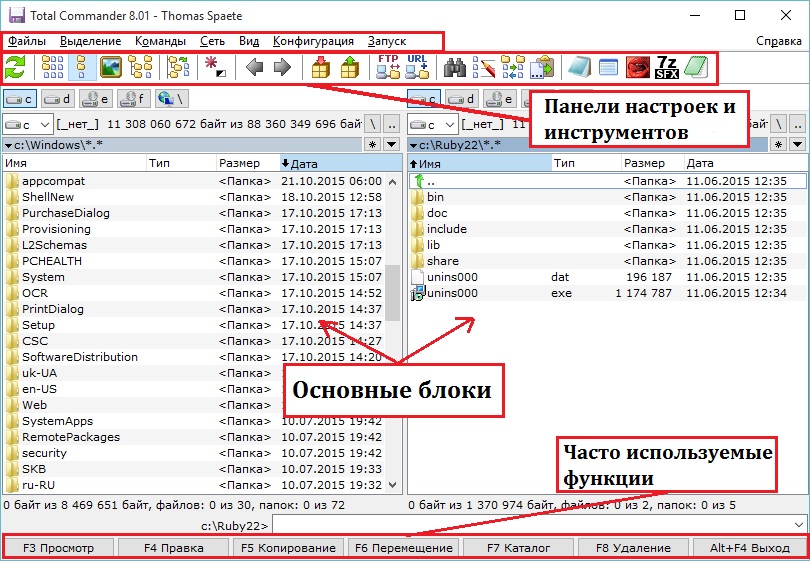
Выбор накопителя
Прежде чем начать работу с файлами, нужно выбрать накопитель (диск, флешка), на котором они расположены. Выбрать диск можно щелкнув по небольшому прямоугольнику над основным блоком.
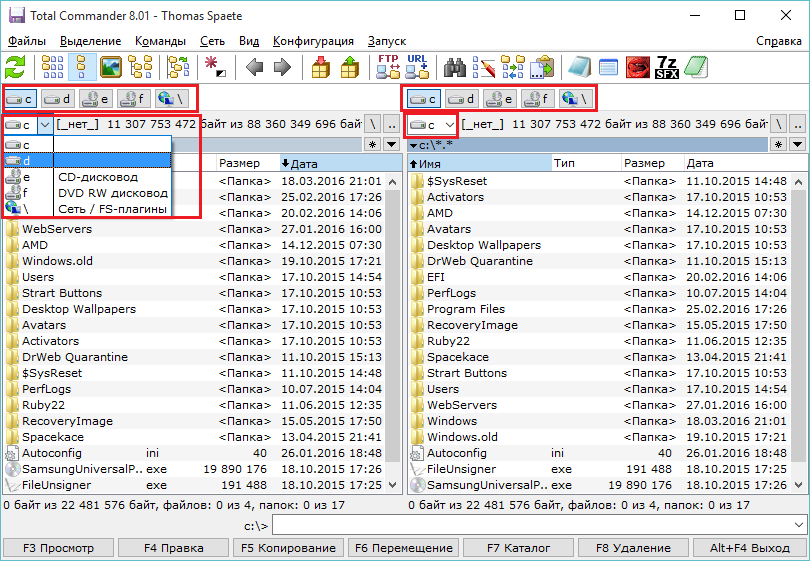
Перед вами откроется список директорий и файлов на указанном накопителе.
Выделение файлов
Для произведения операций с несколькими файлами сначала их нужно выделить. Для выделения одного файла кликните по нему левой кнопкой мыши. Для множественного выделения зажмите CTRL и щелкайте по нужным папкам/файлам или Shift + ЛКМ по первому элементу + ЛКМ по последнему элементу. Выделенные объекты подсвечиваются розовым цветом.
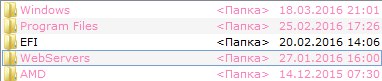
Перемещение и копирование объектов
Переместить или скопировать файл в Total Commander можно в несколько кликов. В одном из окон откройте папку, в которой расположен объект. В другой части программы откройте папку, куда хотите поместить файл.
Для копирования перетащите объект в нужное окно или воспользуйтесь клавишей F5. Для перемещения – F6 или перетаскивание с зажатым Shift. Функции копировать и переместить также доступны в нижней панели менеджера.

Переименование файлов
Чтобы переименовать объект дважды щелкните по нему левой клавишей мыши (Не слишком быстро), укажите новое имя и нажмите Enter.
Поиск файлов
Total Commander имеет встроенную утилиту поиска. Гибкая настройка позволит быстро найти нужные файлы.
Нажмите на кнопку и изображением бинокля на панели инструментов. Укажите имя файла или текст в нем и запустите поиск. Поддерживаются регулярные выражения и настройка дополнительных параметров поиска.
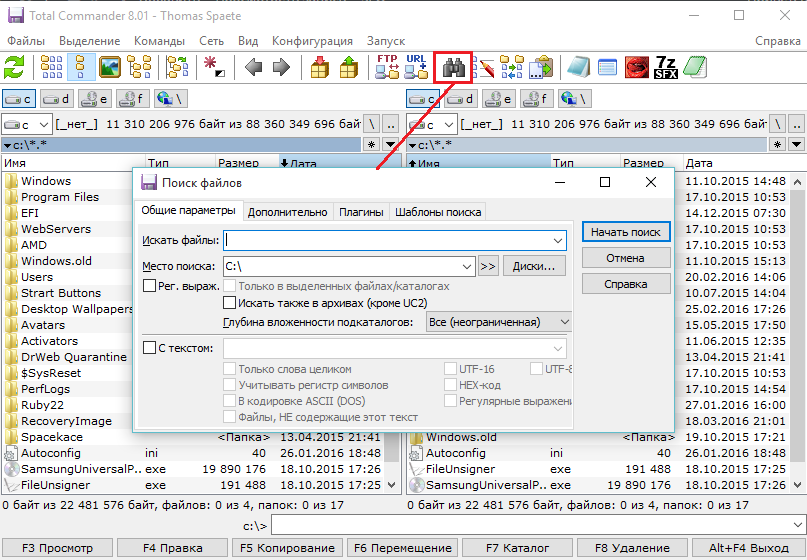
Открытие и удаление файлов
Просмотр текстовых документов возможен через встроенный Lister. Открыть документ – F3, удалить – F8. Двойным щелчком можно открыть файл через установленные программы. (как в Проводнике)
FTP соединение в Total Commander
Создать новое FTP-соединение или подключиться к FTP-серверу можно с помощью кнопок на панели управления.

При создании нового подключения укажите адрес сервера или URL и нажмите “Соединиться”. Дальше используйте “Соедениться с FTP-сервером”
Архивация в Total Commander
Запаковать необходимые файлы позволяют интегрированные архиваторы. На панели инструментов есть кнопки “Упаковать” и “Распаковать”. В окне архивационной утилиты настройте дополнительные параметры и запустите операцию.
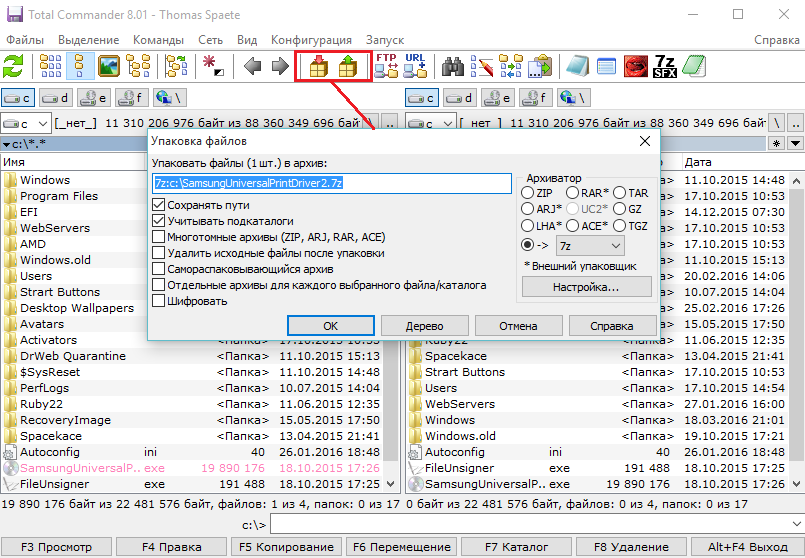
В данной статье вы ознакомились с файловым менеджером Total Commander. Пользователи, которые знают как пользоваться Total Commander экономят много сил и времени. Скачайте и попробуйте сами. Желаю удачи.
Рубрика: Windows Метки: Total Commander, файловый менеджер Понравился материал? Поделитесь им:
Возможно, Вам будет интересно:
- Windows 10 – вторая за популярностью ОС
- Флешка не открывается, что делать?
- Как создать точку восстановления в Windows 10, 8, 7?
- Как увеличить скорость работы компьютера?
Один комментарий на “ Файловый менеджер Total Commander ”
- Владимир 27.03.2016 Программа очень отличная. Статья хорошая, но рассмотрены по одному варианту кратко, нагляд-но. Нет вариантов использования контекстного меню– ЩПК. Нужно дать начальную настройку, иначе будут другие варианты внешнего вида и выполнения команд. Для начала хорошо. Спасибо.
Вопросы знатокам
1) Как сделать чтобы было не 2, а 3 или 4 панели (блока). Есть решение – открыть еще один ТКо-мандер, но, это не всегда удобно. Особенно при копировании файлов.
2) Кто знает – при подключении к компу iPada, zenFona ТКомандер их НЕ видет, а проводник ви-дит. Почему?
3) Где есть самое полное описание ТК. Пользуюсь очень давно, знаю много вариантов выполне-ния многих функций, но все равно нахожу новые функции и варианты.